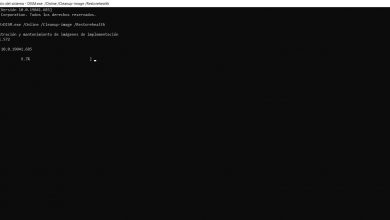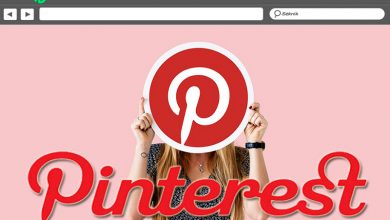Wat te doen als de DNS-server niet reageert en hoe dit te verhelpen? Stap voor stap handleiding
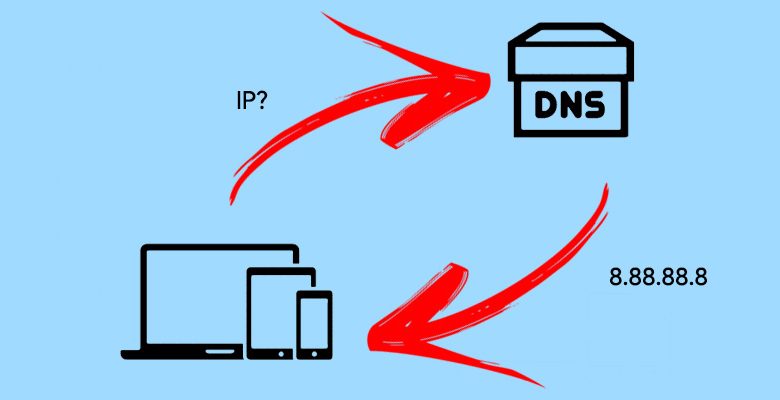
Geen enkele waarheid is absoluut en als we het hebben over de beroemde fout " DNS-server reageert niet Dit concept is perfect van toepassing. Het is ons allemaal overkomen dat we op onze computers aan het browsen waren en plotseling of na het herstarten van een sessie werkt de verbinding gewoon niet, en de enige verklaring die de browser ons geeft, is dit bericht.
Deze kleine zin kan ons bang maken, omdat niemand graag geen toegang tot internet heeft, dus we beginnen te ontdekken wat er aan de hand is met onze verbinding, peut - zijnde dat we de router opnieuw opstarten zonder duidelijke oplossing en dat is waar we een beetje wanhoop voelen.
Zoals we in het begin al zeiden, geen enkele waarheid is absoluut en om dit probleem op te lossen zijn er veel waarheden, maar om de juiste oplossing te vinden, moeten we eerst begrijpen: wat is DNS-server en wat hij doet, om te weten hoe je dit artikel moet lezen.
Wat is de DNS-server?
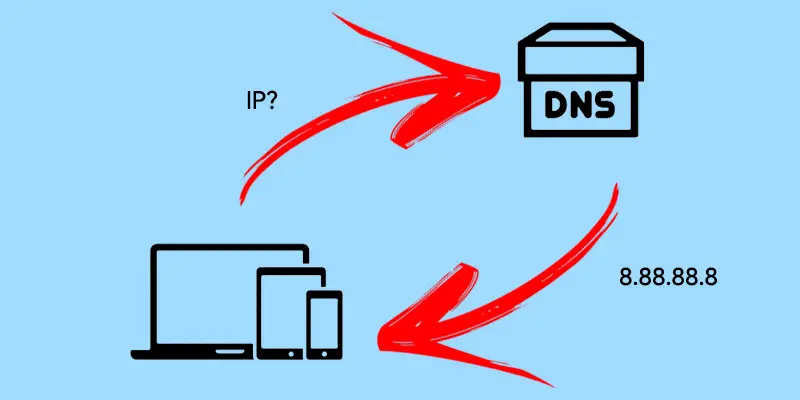
Het Domain Name System (DNS) is verantwoordelijk voor het omzetten van domeinnamen naar numerieke of IP-adressen, het is een gedecentraliseerd systeem dat wordt gedistribueerd op servers over de hele wereld.
We surfen op internet en op verschillende webpagina's omdat onze computers verbinding kunnen maken met de DNS-server om te zien in welke richting we gaan. De functie van de DNS-server is om de IP-adressen te decoderen om ons het domein op een toegankelijke manier te geven.
Met andere woorden, het is het is een monumentale decoder omdat alle computers en apparaten die erop browsen er toegang toe hebben om toegang te krijgen tot de verschillende sites in de vorm van hosts en niet van IP-adressen.
Een klein voorbeeld zou zijn dat bij in plaats van een IP-adres zoals 70.304.899.100 te schrijven, schrijven we gewoon Google.com en druk op » Binnenkomst " navigeren. Vervolgens stuurt ons apparaat een bericht in de vorm van een host- of domeinnaam, het bericht bereikt de DNS-server, decodeert het in een IP-adres en reageert op het bericht dat de pagina genereert die we op het scherm zochten.
Wat zijn de redenen waarom DNS-fouten optreden?
Zoals we eerder vermeldden, is geen enkele waarheid absoluut, dus we kunnen niet precies weten waarom onze DNS-server van de ene op de andere dag niet meer werkt. Op dit moment is het enige wat we weten is dat als er geen goede communicatie is tussen de server en het apparaat, wordt er niet op internet gesurft, hoe dan ook zullen we proberen het antwoord te benaderen met deze mogelijke oorzaken.
Het is mogelijk dat de servers worden aangevallen door verschillende factoren, waaronder we kunnen vermelden dat uw browser een groot aantal caches heeft met kwaadaardige inhoud, dat de servers gewoon verzadigd zijn of niet goed worden gevoed met een goede internetverbinding , mogelijk ook Er zijn softwareproblemen met de router, of ze reageren gewoon te traag.
Maar wees gerust: ci - hieronder vertellen we je wat je kunt doen vanuit het comfort van uw huis om dit probleem op te lossen.
Oplossing voor de foutmelding "De DNS-server reageert niet"
Meestal we maken verbinding met internet via een wifi-verbinding en zonder te weten waarom, kan er 's nachts bij het openen een bericht verschijnen met het volgende: " DNS-server reageert niet .
Daarom zijn we uren bezig met het zoeken naar de mogelijke oplossing voor dit probleem, maar het zal niet langer nodig zijn omdat in dit artikel vind je alle mogelijke oplossingen en tips om het probleem op te lossen.
Browser wijzigen
We gaan alle problemen op een zeer eenvoudige manier oplossen en daarvoor is het eerste wat u moet doen de browser wijzigen, als het zo gemakkelijk is. Als u browst in Google Chrome, schakelt u over naar Mozilla of omgekeerd, en als u zich in een andere browser bevindt, is het tijd om naar een van deze 2 te migreren, aangezien deze het meest worden aanbevolen.
Start de routercomputer / apparaten opnieuw op
Als het probleem aanhoudt, is het tijd om probeer het apparaat opnieuw op te starten Het is een universele wet dat bijna alle problemen worden opgelost door de computer opnieuw op te starten. Maïs als de DNS-server nog steeds niet reageert, moet u proberen de router af te sluiten en een korte pauze te geven voor zet het weer aan , als het probleem daarna voor u is opgelost.
Clear Cache
De methode die we u nu gaan presenteren is een universele oplossing, hiermee kunt u maak alle cache schoon computerverbinding, omdat zoals we eerder vermeldden, is het mogelijk dat het verzadigd is met kwaadaardige bestanden en dit belemmert de reactie van de DNS-server volledig.
Om dit probleem op te lossen, moeten we het volgende doen:
- Zoek een beetje op uw computer en open het programma "Uitvoeren".
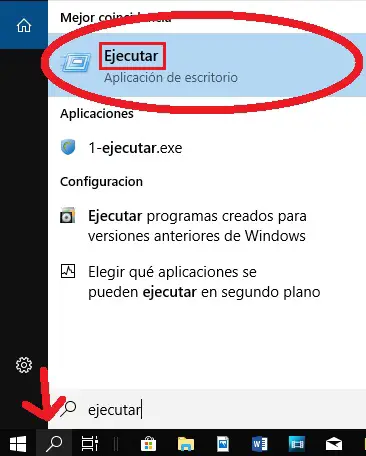
- Jij gaat de brieven schrijven "Cmd" bij het starten van het programma en u klikt op "OKE".
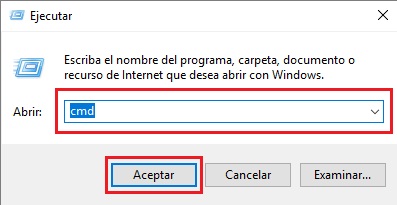
- In het systeemprogramma dat is geopend, typ je "Ipconfig / herlezen" et appuyez sur "Ingang".
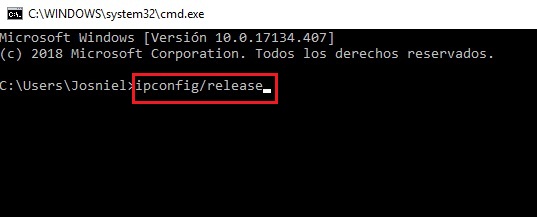
- Er komt iets soortgelijks uit.
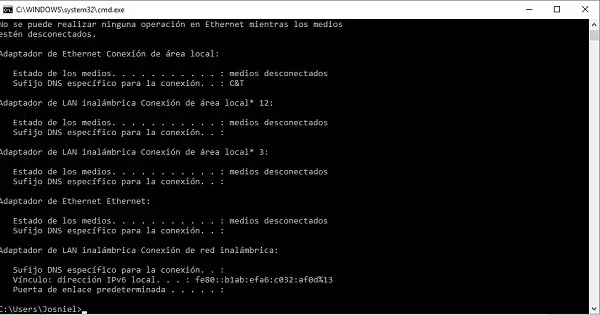
- Daarna doe je hetzelfde opnieuw, maar deze keer typ je "Ipconfig / vernieuwen" Spoor Enter.
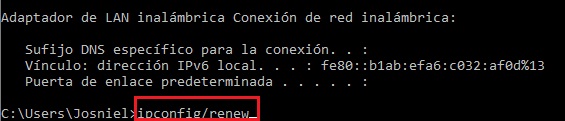
- Dit levert het volgende op. Daarom moet het probleem worden opgelost met het bijgewerkte en volledig operationele cachingsysteem.
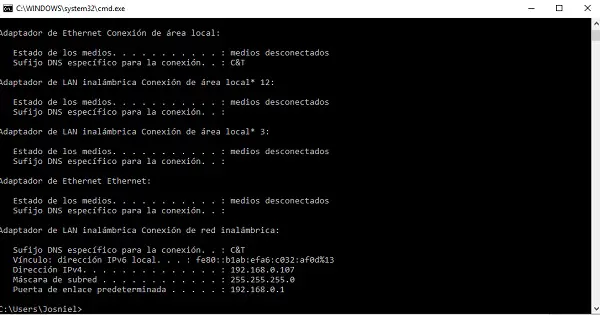
Deze methode heeft zijn troefkaart in petto, voor het geval dat wat je tot nu toe hebt gedaan niet werkt, kun je proberen te schrijven "Ipconfig / flushdns" alsmede "Ipconfig / registerdns", deze laatste twee opdrachten worden gebruikt om de interne DNS van uw computer opnieuw op te starten en als het probleem zich voordoet, zal het uiteindelijk worden opgelost.
“UPDATE ✅ Wilt u weten wat u moet doen als uw DNS-server niet reageert en hoe u dit kunt oplossen? ⭐ VOER HIER IN ⭐ en ontdek hoe je het doet ✅ EENVOUDIG en SNEL ✅ »
Als het probleem in dit stadium nog lang niet is opgelost, is het is het zeer waarschijnlijk dat we te maken hebben met een storing van uw internetverbinding, dus we raden u aan contact op te nemen met dat bedrijf om te zien welke oplossingen zij voor u hebben, of bel een technicus om uw verbinding te controleren.
Andere alternatieve methoden om dit probleem op te lossen wanneer DNS-servers niet beschikbaar zijn
Wanhoop nu niet we hebben nog andere alternatieve methoden die u hetzelfde resultaat kunnen geven en u ook geld kunnen besparen.
Schakel de firewall uit
Het is mogelijk dat de Windows-firewall blokkeert bepaalde poorten die nodig zijn voor communicatie tussen de computer en de server. Daarom kunnen we, door het uit te schakelen, de internetverbinding herstellen.
Deze methode werkt, maar we laten de alternatieven staan omdat we kunnen zeggen dat we de computer een beetje kwetsbaar achterlaten, aangezien de firewall verantwoordelijk is voor een deel van de bescherming van de computer.
Maar dit is niet om ons ongerust te maken, want we hebben deze methode soms gebruikt en er gebeurde niets.
- Toegang tot het menu "Instellingen" bij opstarten en voer in waar het zegt "Update en beveiliging".

- Dan klik je in het menu waar het staat "Windows-beveiliging" dan verder "Firewall- en netwerkbeveiliging".
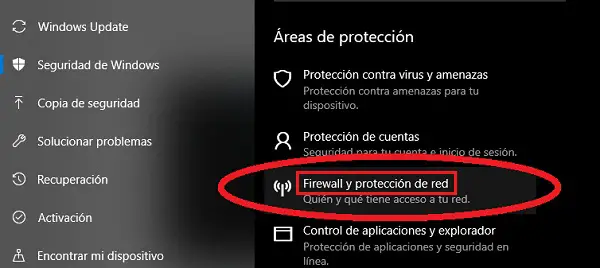
- Op het volgende scherm zal iets soortgelijks verschijnen en wat je gaat doen is deactiveer de "Domeinnetwerk" firewall en het “Privé netwerk”. De andere blijft actief als bescherming bij aansluiting op een onbekend netwerk.
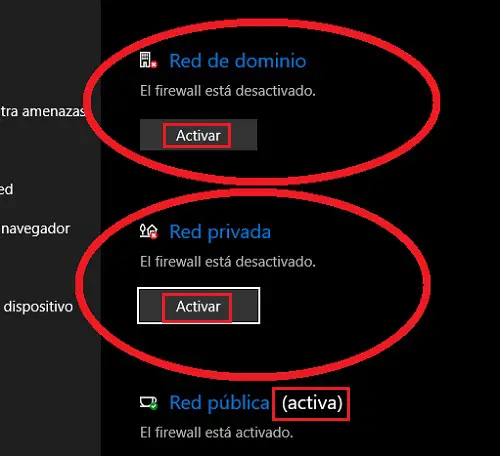
- Hiermee moeten we het probleem oplossen, voor het geval we niet door de firewall browsen.
DNS handmatig wijzigen
Deze methode is zeer efficiënt, daarvoor zijn er twee manieren om de DNS op te halen, de ene handmatig en de andere automatisch. Standaard verkrijgen onze computers automatisch DNS, en we kunnen: handmatig wijzigen naar openbare DNS , in dit geval zullen we aanbevelen Google 8.8.8.8 en 8.8.4.4 Hoe doe je dit? makkelijk:
- Open ze "Internet- en netwerkinstellingen" in de rechterbenedenhoek van het scherm en klik met de rechtermuisknop op het verbindingspictogram dat afhankelijk is van de verbinding die u gebruikt, in ons geval "DRAADLOZE".
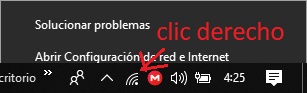
- Klik waar het staat "Adapteropties wijzigen".
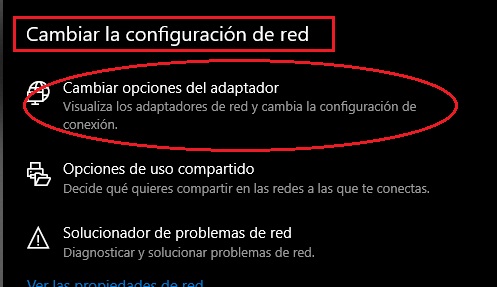
- Nogmaals, je klikt met de rechtermuisknop waar het staat "Draadloze netwerk verbinding" als uw verbinding is door "DRAADLOZE", of er waar staat "Netwerkverbinding lokaal" als uw verbinding via de kabel is. Daar, klik op "Eigendommen".
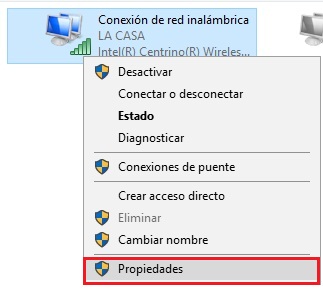
- Dan kom je binnen "Eigendommen" de "Internetprotocol versie 4 (TCP / IPv4)".
- Wijzig het DNS-serveradres zoals in de onderstaande afbeelding, van automatisch naar handmatig. In "Voorkeur DNS-server", u leggen «8.8.8.8» en “Alternatieve DNS-server” “8.8.4.4”.
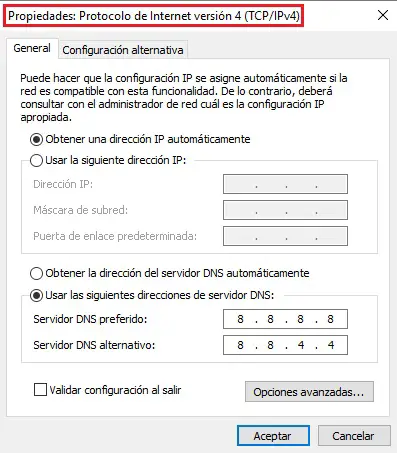
- Daarna is er alleen "OKE", met deze nieuwe configuratie als het probleem er toen was het wordt perfect opgelost. Als het probleem aanhoudt, heb je nog een troef in handen.
Schakel de Microsoft Virtual Mini-Port Adapter uit
Deze poort is alleen bedoeld voor exclusief gebruik van bepaalde Windows-virtualisatieservices, maar wanneer gedeactiveerd, veroorzaakt het geen significante verandering. Hoe deactiveren?
- Voer als beheerder de . uit "Cmd" of Command Prompt zoals weergegeven in de afbeelding.
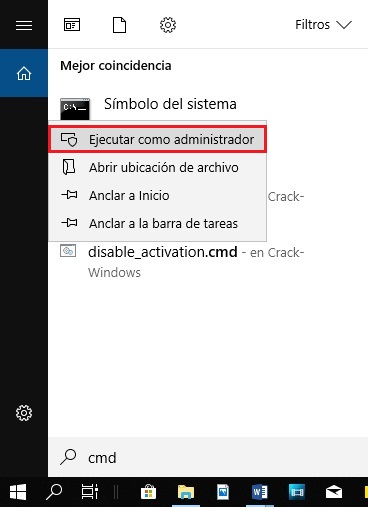
- Typ bij de opdrachtprompt "Netsh wlan set gedeelde netwerkmodus = niet toestaan" et appuyez sur "Ingang" , dan sluiten.

Het laatste redmiddel dat we kunnen gebruiken is om start Windows in de veilige modus , omdat het is ontworpen om systeemonvolkomenheden te detecteren en alleen de tools gebruikt die nodig zijn voor de werking, waardoor onnodige wordt vermeden.
We hopen dat al deze methoden je hebben geholpen en als dat niet het geval is, raden we u aan opnieuw contact op te nemen met uw ISP of een technicus om te zien welke oplossing zij bieden.
Als je vragen hebt, laat ze dan achter in de reacties, we nemen zo snel mogelijk contact met je op en het zal ook een grote hulp zijn voor meer communityleden. Bedankt!